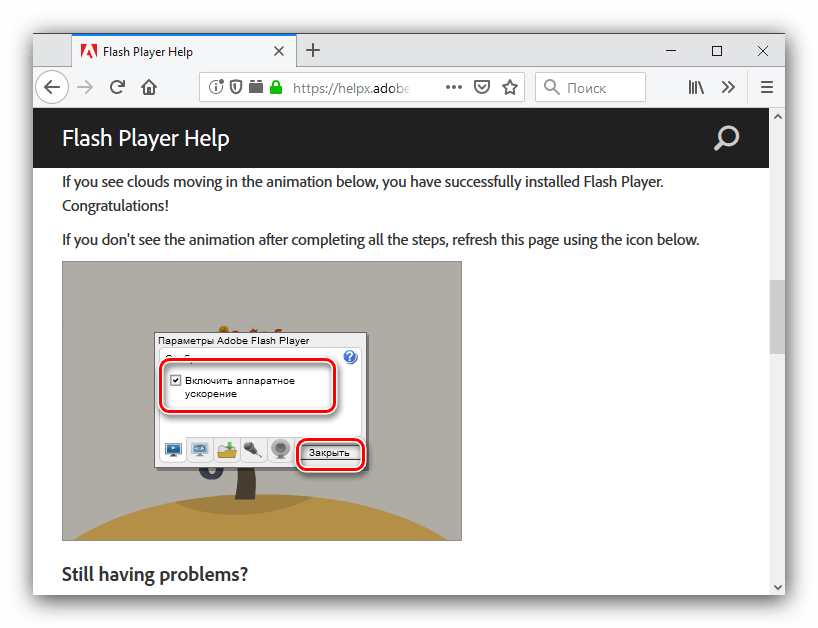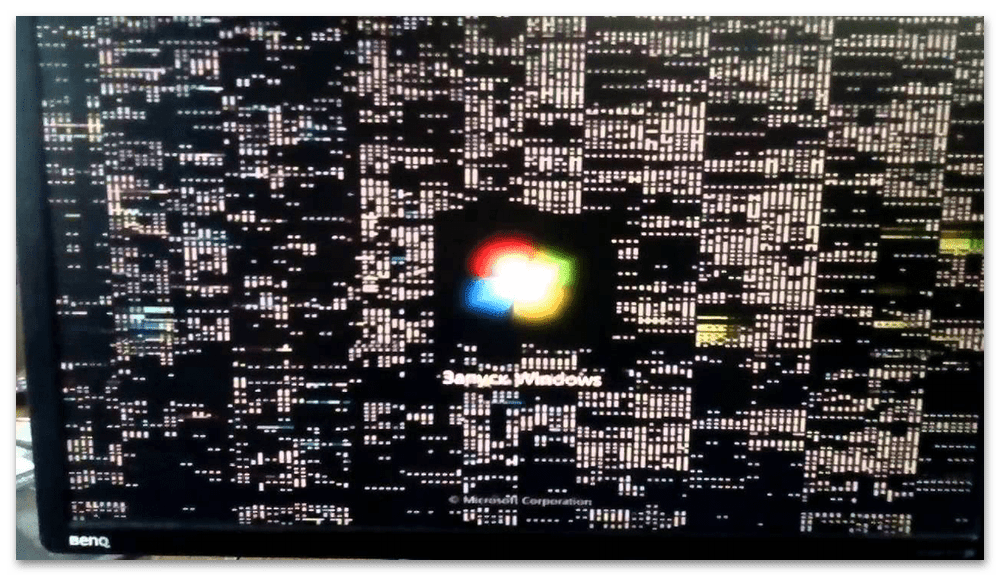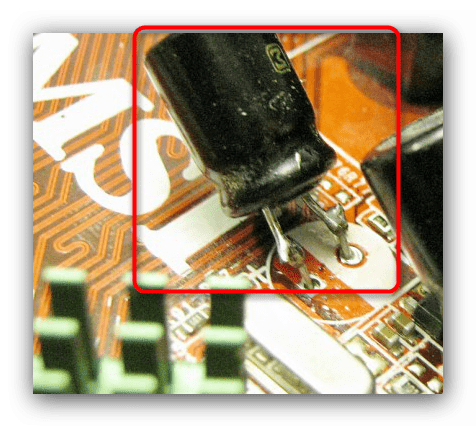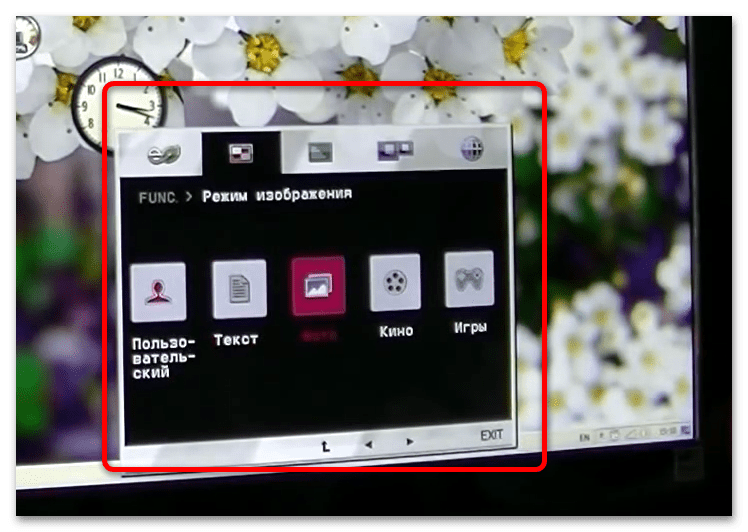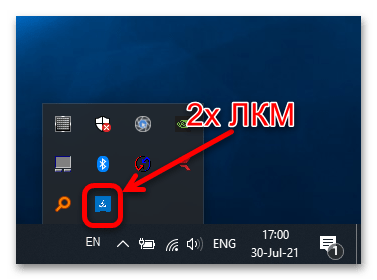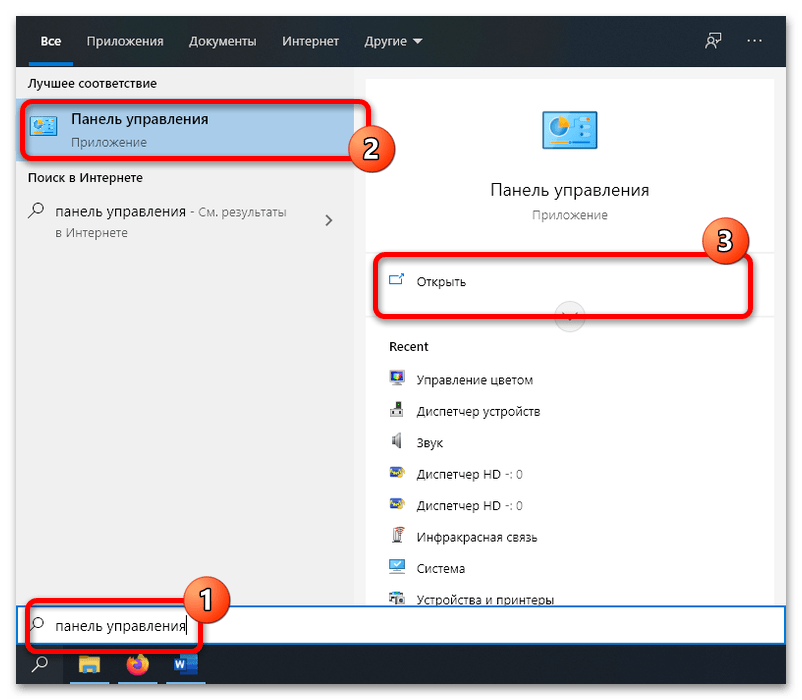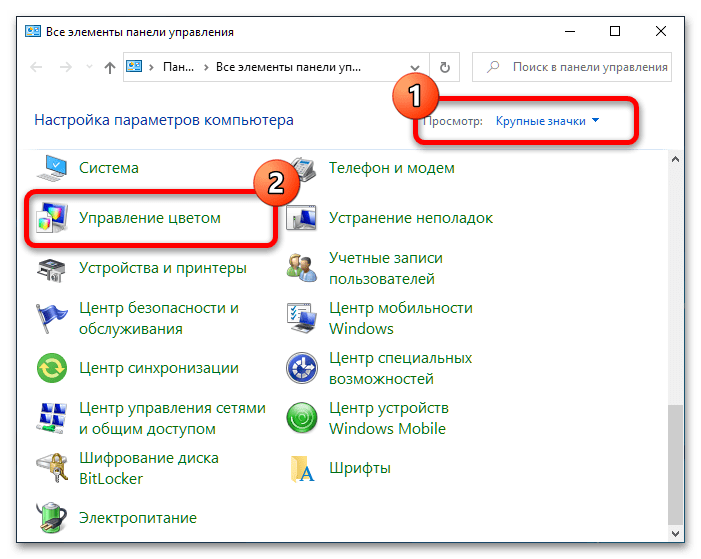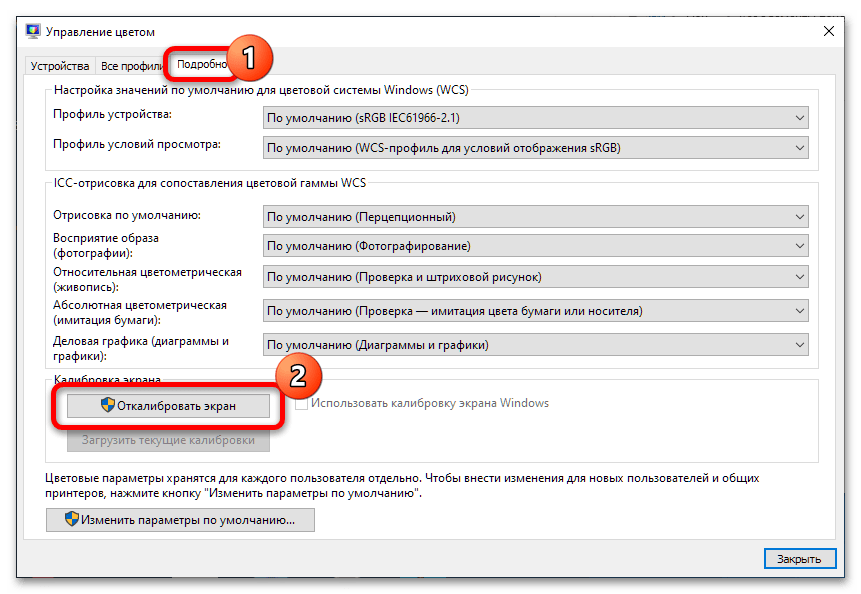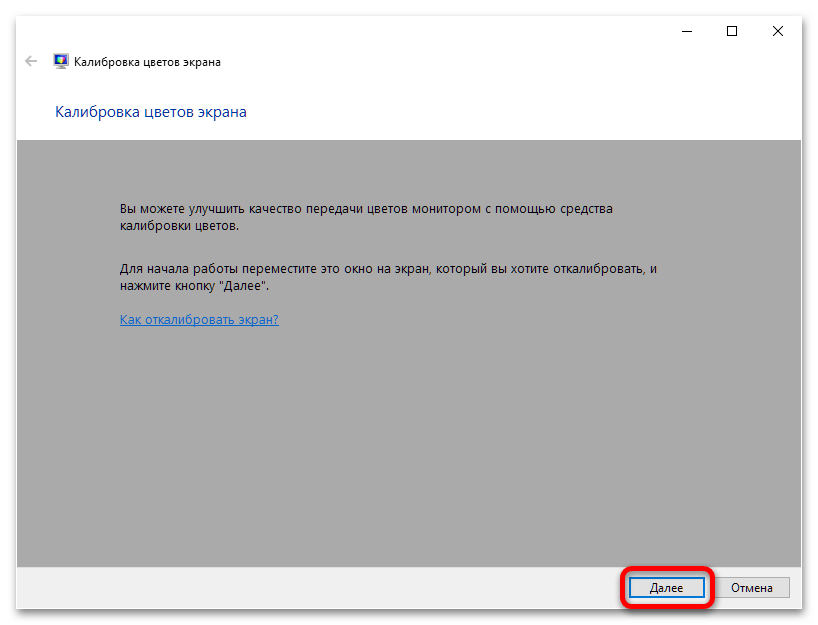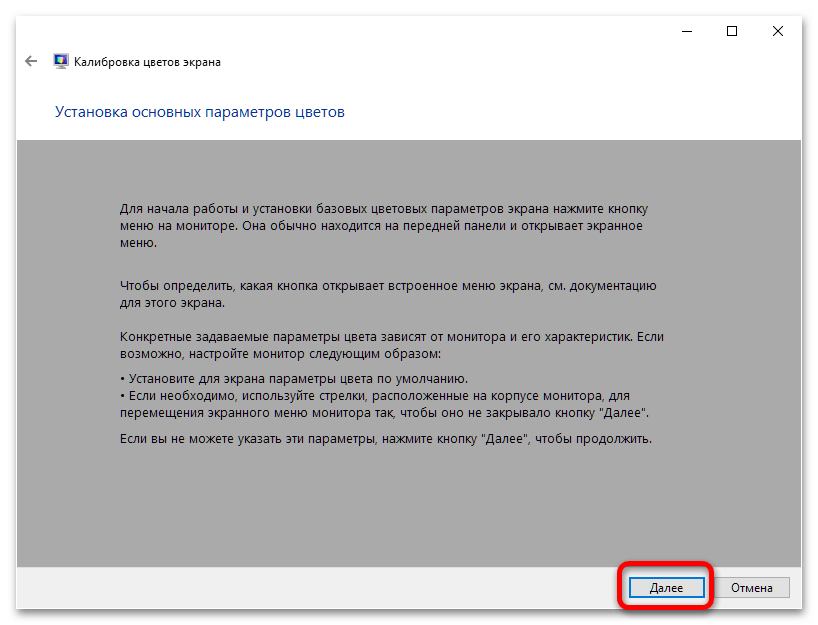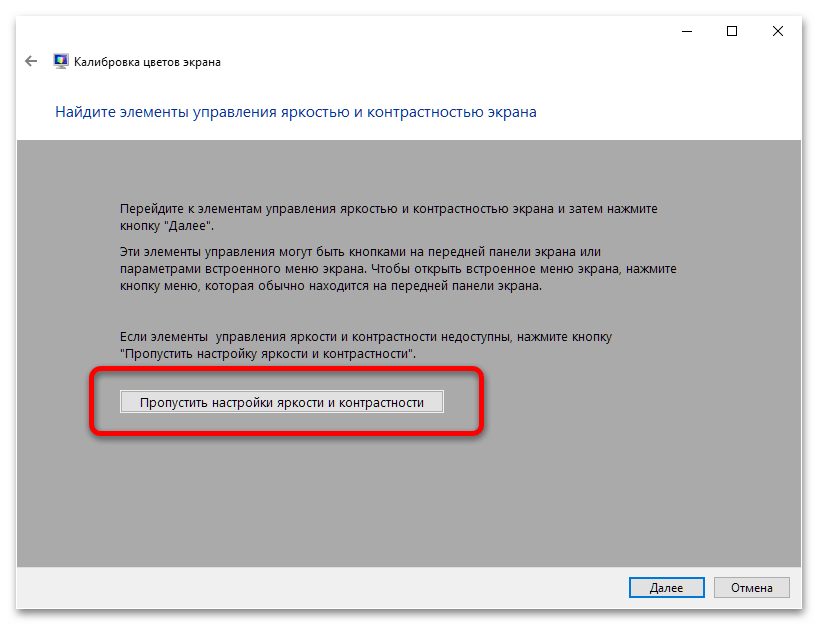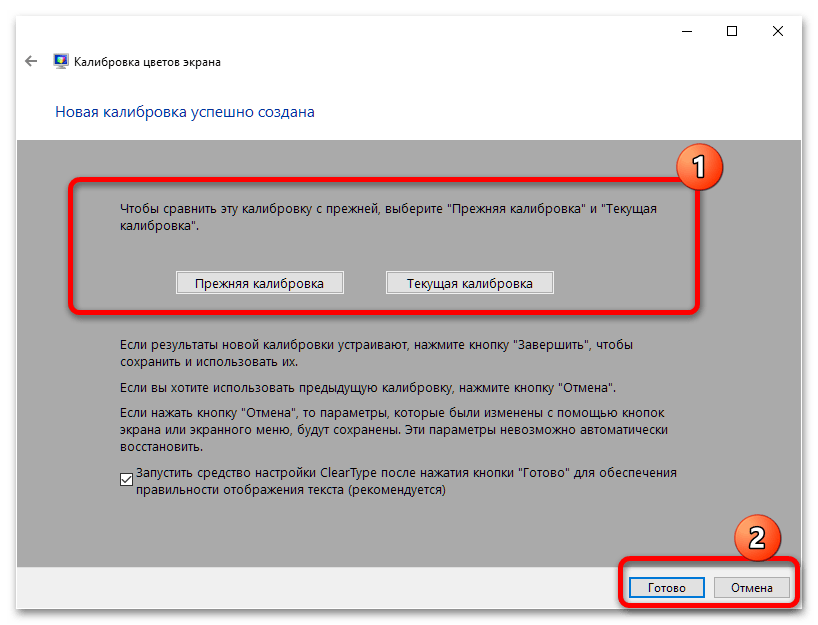Зеленый экран монитора что это
Зеленеет экран компьютера или ноутбука – почему и что делать
Ничего не предвещало беды, как вдруг появилась проблема с монитором, а именно отображаемую на дисплее информацию стало «заливать» зелёным оттенком.
Т.е. большинство отображаемых цветов теперь отображаются зелёным и его оттенками, причём независимо от того, что за информация в этот момент отображается на дисплее.
Давайте рассмотрим причины сего «недуга».
Содержание:
Картинка заливается зелёным цветом на ноутбуке – причины
Если данная проблема возникла на дисплее ноутбука, то, скорее всего, это следствие изношенности кабеля, что подключает дисплей непосредственно к материнской плате, что находится в основной части ноутбука.
Это довольно частая проблема, если ноутбук эксплуатируется долгое время, его крышка часто открывалась и закрывалась.
Дополнительным подтверждением проблем с сигнальным кабелем, что идёт к дисплею ноутбука, может случить исчезновение зелёного оттенка при движении крышки дисплея, фиксации её в одном положении, при котором проблема не проявляется.
Дабы решить эту проблему, следует обратиться в ремонтную мастерскую. В ней вам могут попытаться отремонтировать изношенный сигнальный кабель, либо, что, скорее всего, просто предложат заменить дисплей в ноутбуке.
Стационарный компьютер и зелёный экран – почему
В данном случае источником поломки могут являться различные причины, которые не связанны с поломкой самого монитора. Давайте рассмотрим наиболее часто встречающиеся.
Если ваш монитор подключается с помощью VGA кабеля, то проблема появления «зелени» на мониторе может быть связанна с плохим контактом в самом VGA разъёме.
Аккуратно отсоедините кабель, осмотрите контакты, не нет ли в нём загнутых ножек, «утопленных» контактов. После вставьте вновь.
Если проблема не исчезла, то это повод обратить внимание на видеокарту. Вполне возможно, что она вышла из строя из-за чего отображаемая цветовая гамма на мониторе не соответствует истинной. В данной ситуации следует заменить испорченную видеокарту.
Раньше, когда повсеместно была распространены ЭЛТ мониторы (большие и широкие), пользователи куда чаше сталкивались с проблемами появления зелёного оттенка на мониторах. Связанно это было с несовершенством технологии мониторов на электронно-лучевых трубках.
Сейчас с этой проблемой сталкиваются куда реже и причины этому чаще всего не в самом мониторе, а кабеле, разъёме или видеокарте.
Проблемы эти аппаратного порядка и, к примеру, перестановка системы данную проблему едва ли решит. О других аппаратных проблемах, вызывающих, к примеру, появление красного оттенка и ряби оного цвета вы можете прочесть в статье «Краснеет экран компьютера или ноутбука – каковы причины, что делать».
В свою очередь, Вы тоже можете нам очень помочь.
Просто поделитесь статьей в социальных сетях и мессенджерах с друзьями.
Поделившись результатами труда автора, вы окажете неоценимую помощь как ему самому, так и сайту в целом. Спасибо!
Устранение проблемы зеленого экрана на ПК или ноутбуке
Иногда, при использовании компьютера или ноутбука, возникает неисправность, которая вызывает появление зеленого экрана. Проблема может скрываться в неполадках на программном или аппаратном уровне. В любом случае может быть несколько проблем, от которых напрямую зависит способ решения.
Причины появления зеленого экрана
Появление сплошного зеленого цвета на экране или зеленоватого оттенка может быть результатом программной или аппаратной неполадки. В первом случае проблема может заключаться в следующем:
Также возможна неполадка в операционной системе — вредоносные программы и конфликтные элементы могут вызвать масштабный сбой, который устраняется только полным восстановлением системы.
Среди аппаратных проблем наиболее распространены следующие неполадки:
Для решения серьезных аппаратных проблем может потребоваться обращение к мастеру. В некоторых случаях, при владении навыками пайки, можно справиться самостоятельно.
Способы решения программных проблем
Часто причиной проблемы становится неполадка программного характера. В таком случае решение зачастую заключается в работе с обновлениями системы и драйверов видеокарты или регулировке цветовых настроек. Крайней мерой является откат системы при помощи точки восстановления.
Обновление драйверов видеокарты
Самая частая причина проблемы с зеленым экраном компьютера заключается в устаревшей или неверной версии драйвера для видеоадаптера. Для устранения неполадки нужно провести обновление в ручном режиме.
Видеокарта может быть дискретной, т.е. отдельным устройством Nvidia Geforce или AMD Radeon, или же интегрированной в процессор от Intel или AMD.
Для ПК и ноутбуков с интегрированной видеокартой нужно скачать новый драйвер на официальном сайте производителя материнской платы. В разделе «Поддержка» перейти во вкладку «Драйверы» и выбрать тот, что соответствует модели видеоадаптера.
Найти нужный драйвер актуальной версии для ноутбука можно также на официальном сайте его производителя в разделе «Драйверы».
Обновление для дискретной видеокарты можно осуществить в несколько этапов:
Во время обновления нельзя выключать или перезагружать устройство — это может вызвать сбой или программную ошибку.
Установка и удаление системных обновлений Windows
Проблема также может быть спровоцирована конфликтом оборудования с системными обновлениями Windows. В таком случае потребуется удаление некоторых файлов обновлений или их принудительная установка.
Для устранения неполадки нужно удалить файлы КВ2735855 и КВ2750841 через Центр обновлений ОС:
Если после удаления проблема не решилась, то необходимо скачать новое обновление КВ2789397. Установочный файл можно найти на официальном сайте Microsoft. После загрузки его нужно запустить и провести установку, следуя инструкциям в самой программе.
При скачивании файла обновления сайт может потребовать подтверждение эмейла. Это нужно для информационной рассылки и подтверждения того, что пользователь не робот.
Исправление цветовых настроек
В некоторых случаях экран может приобрести зеленый оттенок из-за сбоя в цветовых настройках. Для устранения ошибки необходимо провести калибровку монитора для восстановления правильных настроек цветности:
По окончании процедуры будет восстановлена нормальная цветность, а зеленый оттенок на мониторе должен пропасть. Если это не помогло устранить проблему, значит программный сбой намного серьезнее и может потребоваться откат системы.
Откат системы
Если настройка обновлений и калибровка не дали результата, то может помочь откат системы до точки восстановления — созданной автоматически или вручную узла, который сохраняет самые важные системные параметры.
Для восстановления системы нужно создать контрольную точку:
Некоторые программы, вносящие в систему существенные изменения, могут автоматически создавать точки восстановления, фиксирующие предыдущее состояние системы.
Если есть ранее созданные точки восстановления, то необходимо сделать следующее:
После этого начнется процесс отката системы к предыдущему состоянию. Во время восстановления нельзя перезагружать или выключать компьютер, чтобы не вызвать масштабный программный сбой.
Способы решения аппаратных проблем
Если причина появления зеленого экрана заключается не в программных неполадках, значит проблема состоит в более серьезной аппаратной неисправности. В таком случае потребуется осмотр компонентов системы на наличие видимых неполадок.
Проверка и устранение неполадок монитора
При выявлении аппаратной поломки, которая вызвала появление зеленого экрана, в первую очередь необходимо проверить исправность самого монитора. Могла возникнуть проблема с подсветкой, микросхемой, возможно, вздулись конденсаторы.
Зеленый оттенок изображения появляется, как правило, из-за сбоев в системе подсветки монитора. На корректность цветопередачи также влияет контроллер дисплея, снабженный микропроцессором, который подвержен перегораниям.
Когда экран полностью заливается зеленым цветом, то причина может заключаться в повреждении жидкокристаллической матрицы или обрывах в соединительных шлейфах.
Чтобы понять, что проблема кроется именно в поломке монитора, нужно подключить его к заведомо рабочему ПК. Для более точной диагностики нужно разобрать корпус монитора:
Также причиной проблемы могут стать серьезные повреждения корпуса монитора. Попадание влаги и поломки в результате ударов или падений могут вывести основные компоненты из строя.
Устранение повреждений разъема и кабеля VGA
Для подключения монитора к ПК зачастую используется VGA-кабель. С ним также могут случаться неполадки — обрыв провода или выход из строя контактов. Помимо этого он может быть поврежден из-за физического воздействия, что нетрудно заметить невооруженным глазом.
Кроме разъема VGA, современный монитор можно быть подключить к видеоадаптеру и через другие кабели — DVI, HDMI или Display Port. В таком случае алгоритм проверки замены кабеля будет выглядеть так же.
Алгоритм действий во всех случаях будет один: для проверки исправности кабеля нужно подключить его к другому, заведомо исправному монитору, или подсоединить к своему другой такой же кабель.
Если проблема ушла, значит причиной зеленого экрана был неисправный кабель. Он зачастую не подлежит ремонту, а просто заменяется на новый. Если проблема осталась, значит она может заключаться в самом разъеме — потребуется его полная замена.
Перегрев видеокарты
Возможно, проблема с зеленым экраном состоит в слишком высокой температуре видеокарты. При больших нагрузках и использовании ресурсоемкого ПО она может сильно перегреваться, из-за чего повреждается графический чип, который искажает цвета и придает изображению зеленоватый оттенок.
Для проверки неисправности нужно скачать и установить программу GPU-Z. Затем выполнить несколько действий:
Если температура, поднимается выше 80 градусов, то это значительный перегрев графического процессора. Необходимо провести чистку видеокарты и замены термопасты.
Для правильной и долговечной работы видеокарты и системы охлаждения как на ПК, так и на ноутбуках, следует проводить чистку и замену термопасты не реже, чем раз в полгода-год.
Термопасту можно купить в магазине электроники или компьютерной техники. Ее замена и очистка устройства осуществляется в несколько этапов:
После этого проблема перегрева в большинстве случаев решается. При ее устранении зеленоватый оттенок на экране должен пропасть.
Зеленый экран на ноутбуке — причины и решение
В случае с ноутбуком неполадка может быть вызвана нарушением связи между корпусом и дисплеем. При открытии и закрытии ноутбука нарушается целостность шлейфа матрицы или его положение.
Обычно такая проблема возникает через несколько лет после начала эксплуатации ноутбука. Симптомом может служить то, что зеленый экран то появляется, то исчезает при движении крышки ноутбука.
Предварительную проверку можно провести самостоятельно:
Если перемещение шлейфа не дало результата или на его поверхности есть повреждения, потребуется полная замена детали. Это можно сделать самому, при наличии необходимого опыта, или обратиться в сервисный центр.
Зеленый экран
В процессе эксплуатации компьютера возникают неисправности, из-за которых изображение на мониторе становится блеклым или заглушается каким-либо цветом. « Зеленый экран смерти» возникает при несовместимости программного обеспечения или повреждении элементов, отвечающих за вывод графической информации. При этом, владелец может самостоятельно протестировать оборудование и устранить причины дефекта.
Почему экран монитора зеленый
Основные причины появления на экране зеленого фона:
Проблема в видеокарте
При нарушении корректной работы графического чипа или других электронных компонентов видеокарты возможно пропадание изображения или искажение картинки на экране. А для проверки необходимо установить адаптер в другой компьютер и подключить дисплей. И если искажения сохранились, то производится осмотр карты. При этом, замена вздувшихся конденсаторов или повторное припаивание процессора к дорожкам выполняются в условиях мастерской.
Зеленый экран компьютера возникает при чрезмерном нагреве графического чипа. Это, скорее всего, происходит из-за засохшей термопасты или неисправного вентилятора. Поскольку в конструкции предусмотрен аварийный выключатель, то позеленевший фон является предвестником самопроизвольного отключения или перезагрузки компьютера. Владельцу необходимо демонтировать кожух и радиатор, а затем нанести слой новой пасты. Одновременно производится очистка ребер радиатора и рабочих колес вентилятора. А проверка температуры выполняется через меню BIOS и при помощи утилиты CPU-Z.
Неполадки в самом мониторе
Некорректное отображение картинки на дисплее указывает на снижение эффективности светодиодной подсветки. И если изображение потемнело или пропало, то необходимо проверить состояние системы подсветки. А зеленый оттенок возникает при повреждении жидкокристаллической матрицы или при нарушении контакта в соединительных шлейфах. К тому же, на цветопередачу влияет и контроллер дисплея, снабженный микропроцессором. И при поломке компонентов или разрушении дорожек на печатных платах могут появляться дефекты графического изображения.
Проблема в кабеле
Для передачи сигнала от видеокарты к монитору используется кабель, который изгибается в процессе эксплуатации. И в результате происходит повреждение экрана или кабелей, приводящее к появлению шумов на дисплее или искажению цветопередачи. Ремонт заключается в установке соединительного шнура от другого компьютера или нового изделия. При этом, дефект может возникать при использовании переходников. Например, для коммутации аналогового монитора к цифровому выходу карты. И в этом случае проверка заключается в установке нового переходника или кабеля.
Проблема в программных настройках цветов
Зеленоватый оттенок при работе монитора может появляться также из-за некорректной регулировки баланса цветов. При этом, рекомендуется войти в меню дисплея и сбросить настройки до заводских значений. А в операционной системе Windows 10 (и более ранних версиях программы) имеется функция калибровки цветовой гаммы.
Для входа в режим настройки необходимо перейти в меню программирования оборудования и звука («Панель управления»). А затем в разделе регулировки экрана активировать функцию калибровки.На экране в этот момент отобразится диалоговое окно мастера настройки, в котором имеются подсказки. И пользователь меняет цветовой баланс по собственному восприятию картинки. А также, рекомендуется проверить настройки видеокарты, поскольку производители предусматривают отдельную корректировку цветовой гаммы. А сброс настроек до заводских значений позволяет исправить проблему — зеленый фон дисплея исчезает.
Картинка заливается зеленым цветом на ноутбуке: причины
На ноутбуке зеленый экран указывает на сбои в работе программного обеспечения или на повреждение соединительного шлейфа, расположенного внутри петли. Дефект возникает на устройствах, находящихся в эксплуатации несколько лет. И если монитор зеленеет при движении крышки или происходит временное отключение изображения, то требуется проверка состояния соединительного кабеля. Ремонтные работы рекомендуется выполнять в условиях специализированного сервиса, оснащенного оборудованием для диагностики и монтажа плоских шлейфов.
К тому же, такая проблема возникает и на планшетах. Например, владельцы iPad отмечают поломки, из-за которых экран подсвечивается красным, желтым или иным цветом. Дефект возникает из-за нарушения контакта между шлейфом и печатной платой. И из-за этого на жидкокристаллических панелях могут появляться нерабочие пиксели.
Как убрать зеленый экран
Существуют следующие способы программного выключения зеленого фона на дисплее:
Выключение ускорения в Flash Player
Появление зеленого изображения при запуске флеш-плеера Adobe Flash Player связано с перегрузкой графического контроллера. А происходит это из-за использования технологии аппаратного ускорения. Ведь по умолчанию режим ускорения активен. Однако, разработчик программы предусмотрел возможность ручного отключения функции.
Алгоритм отключения аппаратного ускорения:
Удаляем обновления Windows
Алгоритм удаления обновлений операционной системы:
Установка обновления
Если проблемы с включением воспроизведения сохранились, то необходимо принудительно установить файл обновления КВ2789397. Он доступен по заказу на сайте технической поддержки корпорации Microsoft. При этом, после отправки запроса на сохранение дистрибутива указывается адрес электронной почты. И пользователь получает подтверждение, а затем производит вручную обновление операционной системы. Далее, после перезагрузки компьютера, проверяется корректность работы дисплея.
Откат системы
Откат системы Windows возможен только при сохранении контрольных точек. В этом случае, необходимо нажать одновременно кнопку старта/перезагрузки (в меню «Пуск») и клавишу Shift. При этом, на экране отобразится диалоговое окно, в котором выбирается раздел диагностики. А затем осуществляется переход в параграф дополнительных параметров, в котором присутствует кнопка старта режима восстановления системы. И после запуска алгоритма на дисплее отобразится диалоговое окно со списком доступных точек отката. А пользователь выбирает необходимый параметр и запускает процедуру (проходит автоматически).
Работа с драйвером видеокарты
Процесс обновления драйверов графического адаптера:
При этом, допускается обновление драйверов при помощи оригинальных утилит, разработанных производителями графических микропроцессоров. Например, компания NVidia предлагает утилиту GeForce Experience, которая автоматически проверяет наличие новых файлов и осуществляет установку. К тому же, пользователь может обновить драйверы и через сайт производителя, указав модель графического адаптера.
Заключение
Последовательная проверка компонентов, отвечающих за вывод графического изображения на экран, позволяет определить неисправный узел в домашних условиях. А дальнейшие действия владельца компьютера зависят от имеющихся навыков ремонта техники. Ведь замена кабеля или переходника не требует паяльного оборудования. Однако, для замены электронных компонентов рекомендуется обратиться в сервисный центр. К тому же, пользователь может самостоятельно скорректировать программное обеспечение. Но если в процессе работы возникают затруднения, то потребуется помощь специалиста.
Что делать, если экран монитора стал зелёным
Вариант 1: Проблемы при просмотре видео
Чаще всего неожиданное позеленение экрана возникает при просмотре видео – как онлайн, так и загруженных локально файлов. Причин у этого явления есть несколько, но большинство из них можно устранить самостоятельно, воспользовавшись руководством по ссылке далее.
Вариант 2: Зелёный экран постоянно
Если же рассматриваемый сбой затрагивает не только воспроизведение видео, но и интерфейс системы, и весь сторонний софт, то у этого есть свои отдельные причины – как универсальные, так и специфичные, в зависимости от устройств.
Способ 1: Устранение неполадок со шлейфом матрицы (ноутбуки и планшеты)
Зелёный цвет при использовании лэптопа или планшетного ПК может означать повреждение гибкого кабеля, который соединяет экран и материнскую плату. Возникают такие повреждения от механического воздействия (падение, износ) и единственным вариантом решения проблемы будет замена сломанного шлейфа в ремонтной мастерской руками специалистов.
Способ 2: Устранение повреждений разъёмов VGA
Если вы по тем или иным причинам всё ещё подключаетесь к монитору по VGA, то он и может быть источником сбоя – например, произошёл обрыв провода или же какой-то из контактов вышел из строя. Выключите компьютер и дисплей, отключите питание обоих устройств и отсоедините VGA-кабель, после чего внимательно его изучите – если наблюдаются упомянутые выше повреждения, проблема именно в них. Заодно проверьте и соответствующий порт на материнской плате или видеокарте – нередко он тоже выходит из строя при неаккуратном обращении. В случае повреждения кабеля проще всего будет его заменить, тогда как с поломками разъёма придётся посещать сервисный центр.
Способ 3: Решение проблем с видеокартой
Следующий источник сбоя – непосредственно видеокарта. На ней чаще всего ломается чип: происходит так называемый «отвал», то есть нарушение целостности пайки между собственно процессором и основной платой GPU. Увы, но постоянный зелёный экран – один из частых симптомов именно этой проблемы, единственным надёжным решением которой будет только замена устройства.
Нередки также неполадки с линией PCI, посредством которой к материнской плате и подключаются все современные видеокарты – из строя могут выйти как контакты на последней, так и в разъёме. К сожалению, визуально такие повреждения почти не проявляются, поэтому проверить этот источник можно только установкой карты в другую, заведомо рабочую системную плату. Как и в случае отвала видеоядра, тут поможет исключительно замена, ремонт обычно нецелесообразен.
Если же сбой наблюдается на ноутбуке, здесь, кроме графики, может сломаться управляющая микросхема-контроллер, а в случае встроенных GPU – и сам центральный процессор. Данная ситуация ещё сложнее: мало какой сервис возьмётся за такой непростой ремонт, а если и согласится – то за немалые деньги, вплоть до 2/3 стоимости лэптопа. Если такое вас не устраивает, то приемлемым решением можно назвать только покупку нового девайса.
Способ 4: Проверка и устранение неполадок монитора
Причиной зелёного экрана могут быть и поломки монитора. Убедиться в этом достаточно просто – нужно лишь подключить его к заведомо рабочему ПК. Если выяснится, что и с ним дисплей зеленит, нужно проделать следующее:
Как показывает практика, внутренние компоненты монитора выходят из строя относительно нечасто.
Способ 5: Калибровка монитора
Если же экран не залит сплошным зелёным, а изображение лишь уходит в такие оттенки, возможно, дело заключается в элементарном сбое калибровки цветов. Установить корректные настройки можно несколькими методами: от встроенных средств монитора до инструментов Windows.
Должно появиться встроенное меню настройки – опять-таки, его внешний вид может быть любым – где нужно выбрать опции, в названии которых фигурируют слова «Picture Mode», «Profile», «Color Calibration» и похожее по смыслу.
Кликните правой кнопкой мыши (ПКМ) по пустому месту на рабочем столе и выберите пункт «Центр управления графикой Intel». Если не можете найти его, обратите внимание на системный трей – нужный значок, скорее всего, находится там. Дважды щёлкните по нему левой кнопкой мыши (ЛКМ) для открытия.
В новейших драйверах (для устройств, выпущенных в 2018 году и новее) перейдите к пункту «Дисплей» («Display») и переключитесь на вкладку «Цвета» («Color»).
Здесь настраиваются параметры цветового охвата, контраста и насыщенности – нужно убедиться, что ползунки «Зелёный» («Green») ни в одном из блоков не выкручены в правое крайнее положение. Если выясниться, что это так, то передвиньте его на середину шкалы, чтобы значение отвечало таковому для вариантов «Красный» и «Синий» («Red» и «Blue») соответственно. Изменения вносятся сразу же.
Переключитесь в режим отображения «Крупные значки», затем перейдите к пункту «Управление цветом».
Здесь откройте вкладку «Подробно» и кликните «Откалибровать экран».
Ознакомьтесь с информационным сообщением и нажмите «Далее».
Откройте меню монитора (см. шаг 1) и выполните действия, которые вам предлагает «Мастер калибровки монитора». Если результат вас не устроит, нажмите «Далее».
Прочитайте информацию и приготовьтесь выполнять настройку гаммы.
Двигайте ползунком контрастности до тех пор, пока зелёный оттенок на мониторе не станет незаметным или малозаметным, на показатели гаммы не ориентируйтесь. После подбора удовлетворяющего вас результата нажмите «Далее».
Здесь снова будет предложено открыть меню монитора – мы уже это делали, поэтому щёлкните по кнопке «Пропустить настройку яркости и контрастности».
Снова ознакомьтесь с инструкцией (дальше нужно будет самостоятельно подбирать баланс цветов) и кликните «Далее».
Воспользуйтесь зелёной полоской – для начала просто переведите её в крайнее левое положение, после чего двигайте вправо до тех пор, пока эталон оттенков серого посредине экрана не станет действительно серым. Также при необходимости проделайте эти действия для ползунков красного и синего.
Теперь вам будет предложено сравнить варианты калибровок – текущую и прежнюю, для чего просто щёлкайте по одноимённым кнопкам. Скорее всего, после обновления параметров зелёный оттенок должен пропасть, для сохранения надо нажать «Завершить». Если в результате действий получилось только хуже, нужная кнопка – «Отмена».
К сожалению, чисто программные источники рассматриваемой проблемы достаточно редки.
Помимо этой статьи, на сайте еще 12489 инструкций.
Добавьте сайт Lumpics.ru в закладки (CTRL+D) и мы точно еще пригодимся вам.
Отблагодарите автора, поделитесь статьей в социальных сетях.